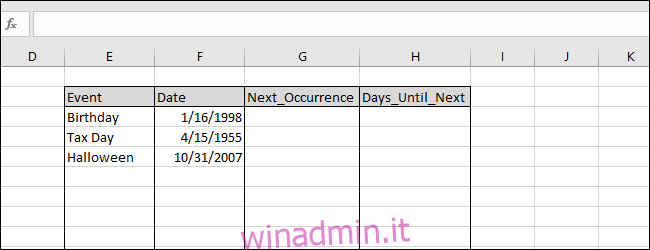Excel tratta le date come numeri interi. Ciò significa che puoi sommarli e sottrarli, il che può essere utile per dirti quanti giorni mancano alla tua prossima scadenza o evento. In questo articolo, utilizzeremo le funzioni DATA, ANNO, MESE, GIORNO e OGGI di Excel per mostrarti come calcolare il numero di giorni fino al tuo prossimo compleanno o qualsiasi altro evento annuale.
Excel memorizza le date come numeri interi. Per impostazione predefinita, Excel utilizza “1” per rappresentare il 01/01/1900 e ogni giorno successivo è uno maggiore. Digita 01/01/2000 e cambia il formato in “Numero” e vedrai apparire “36526”. Se sottrai 1 da 36526, puoi vedere che c’erano 36525 giorni nel 20 ° secolo. In alternativa, puoi inserire una data futura e sottrarre il risultato della funzione TODAY per vedere quanti giorni mancano a quella data da oggi.
Sommario:
Un rapido riepilogo delle funzioni relative alla data
Prima di immergerci in alcuni esempi, dobbiamo esaminare diverse semplici funzioni relative alla data, tra cui le funzioni TODAY, DATE, YEAR, MONTH e DAY di Excel.
OGGI
Sintassi: = TODAY ()
Risultato: la data corrente
DATA
Sintassi: = DATE (anno, mese, giorno)
Risultato: la data designata dall’anno, dal mese e dal giorno inseriti
ANNO
Sintassi: = YEAR (data)
Risultato: l’anno della data inserita
MESE
Sintassi: = MONTH (data)
Risultato: il mese numerico della data immessa (da 1 a 12)
GIORNO
Sintassi: = DAY (data)
Risultato: il giorno del mese della data inserita
Alcuni calcoli di esempio
Esamineremo tre eventi che si verificano ogni anno nello stesso giorno, calcoleremo la data del loro prossimo verificarsi e determineremo il numero di giorni tra ora e il loro prossimo verificarsi.
Ecco i nostri dati di esempio. Abbiamo quattro colonne impostate: Event, Date, Next_Occurrence e Days_Until_Next. Abbiamo inserito le date di una data di nascita casuale, la data in cui le tasse sono dovute negli Stati Uniti e Halloween. Date come compleanni, anniversari e alcune festività si verificano in giorni specifici di ogni anno e funzionano bene con questo esempio. Altre festività, come il Ringraziamento, si verificano in un particolare giorno della settimana di un mese specifico; questo esempio non copre questi tipi di eventi.
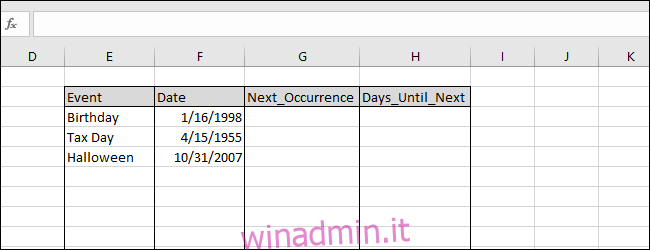
Ci sono due opzioni per compilare la colonna “Next_Occurrence”. Puoi inserire manualmente ogni data, ma ogni voce dovrà essere aggiornata manualmente in futuro man mano che la data passa. Invece, scriviamo una formula di istruzione “IF” in modo che Excel possa fare il lavoro per te.
Diamo un’occhiata al compleanno. Conosciamo già il mese = MESE (F3) e il giorno = GIORNO (F3) dell’occorrenza successiva. È facile, ma per quanto riguarda l’anno? Abbiamo bisogno di Excel per sapere se il compleanno è già avvenuto quest’anno o meno. Innanzitutto, dobbiamo calcolare la data in cui si verifica il compleanno nell’anno in corso utilizzando questa formula:
=DATE(YEAR(TODAY()),MONTH(F3),DAY(F3))
Successivamente, dobbiamo sapere se quella data è già passata e puoi confrontare quel risultato con TODAY () per scoprirlo. Se è luglio e il compleanno cade ogni settembre, la ricorrenza successiva è nell’anno corrente, mostrato con = YEAR (TODAY ()). Se è dicembre e il compleanno si verifica ogni maggio, la ricorrenza successiva è nell’anno successivo, quindi = YEAR (TODAY ()) + 1 darebbe l’anno successivo. Per determinare quale usare, possiamo usare un’istruzione “IF”:
=IF(DATE(YEAR(TODAY()),MONTH(F3),DAY(F3))>=TODAY(),YEAR(TODAY()),YEAR(TODAY())+1)
Ora possiamo combinare i risultati dell’istruzione IF con il MESE e il GIORNO del compleanno per determinare l’occorrenza successiva. Inserisci questa formula nella cella G3:
=DATE(IF(DATE(YEAR(TODAY()),MONTH(F3),DAY(F3))>=TODAY(),YEAR(TODAY()),YEAR(TODAY())+1),MONTH(F3),DAY(F3))
 = TODAY (), YEAR (TODAY ()), YEAR (TODAY ()) + 1), MONTH (F3), DAY (F3)) “nella cella F3 ′ width =” 650 ″ height = “250” onload = ” pagespeed.lazyLoadImages.loadIfVisibleAndMaybeBeacon (this); ” onerror = “this.onerror = null; pagespeed.lazyLoadImages.loadIfVisibleAndMaybeBeacon (this);”>
= TODAY (), YEAR (TODAY ()), YEAR (TODAY ()) + 1), MONTH (F3), DAY (F3)) “nella cella F3 ′ width =” 650 ″ height = “250” onload = ” pagespeed.lazyLoadImages.loadIfVisibleAndMaybeBeacon (this); ” onerror = “this.onerror = null; pagespeed.lazyLoadImages.loadIfVisibleAndMaybeBeacon (this);”>
Premi Invio per vedere il risultato. (Questo articolo è stato scritto alla fine di gennaio 2019, quindi le date saranno … beh … datate.)
Riempi questa formula nelle celle sottostanti evidenziando le celle e premendo Ctrl + D.
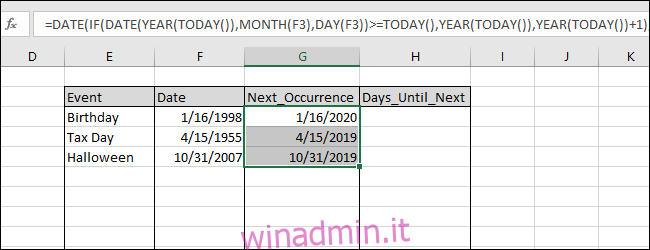
Ora possiamo facilmente determinare il numero di giorni fino all’occorrenza successiva sottraendo il risultato della funzione TODAY () dai risultati Next_Occurrence che abbiamo appena calcolato. Immettere la seguente formula nella cella H3:
=G3-TODAY()
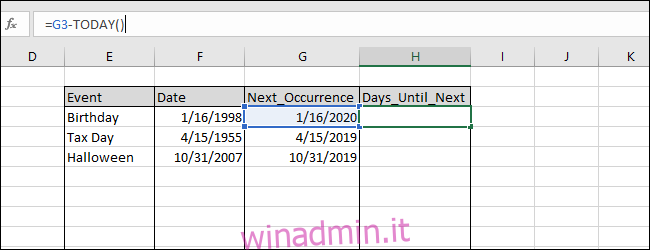
Premere Invio per vedere il risultato, quindi riempire questa formula nelle celle sottostanti evidenziando le celle e premendo Ctrl + D.
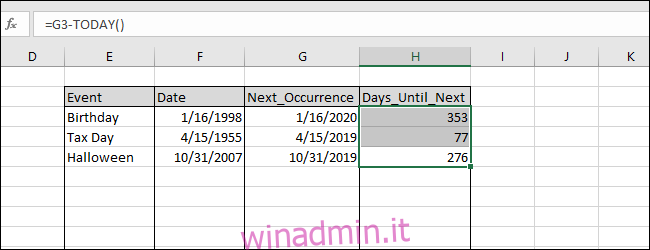
Puoi salvare una cartella di lavoro con le formule in questo esempio per tenere traccia del prossimo compleanno o sapere quanti giorni ti rimangono per finire il tuo costume di Halloween. Ogni volta che utilizzi la cartella di lavoro, ricalcolerà i risultati in base alla data corrente perché hai utilizzato la funzione TODAY ().
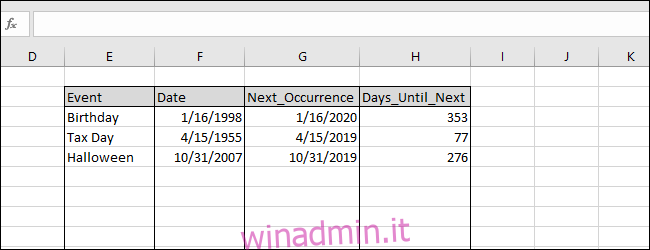
E sì, questi sono esempi piuttosto specifici che potrebbero o non potrebbero esserti utili. Ma servono anche per illustrare i tipi di cose che puoi fare con le funzioni relative alla data in Excel.